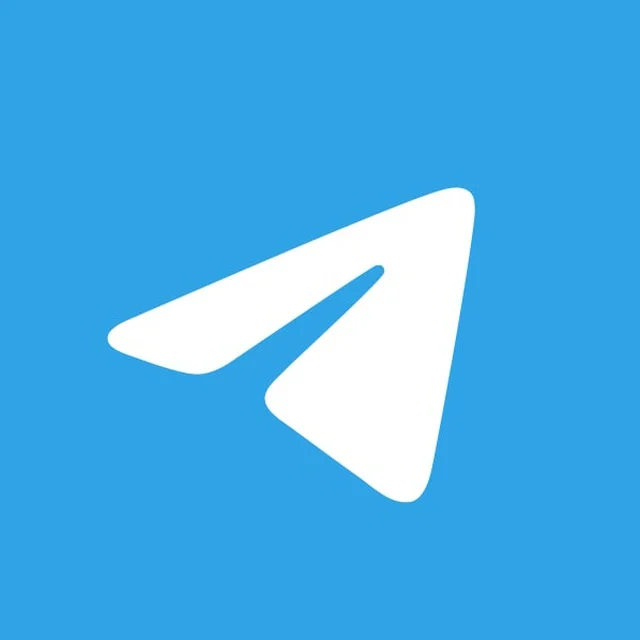如何在Telegram电脑版上下載影片?
在Telegram电脑版上下载影片,打开聊天记录并点击要下载的影片。点击影片后,会出现一个下载按钮,点击该按钮即可开始下载视频。下载的文件会保存在你电脑的默认下载文件夹中。如果想更改下载位置,可以在“设置”中调整下载文件夹路径。

了解Telegram电脑版的文件下载功能
什么是Telegram电脑版的文件下载功能?
• Telegram电脑版的文件下载功能允许用户通过桌面应用直接下载和管理各种文件,包括影片、图片和文档。 这一功能使得用户可以在PC上更方便地查看和保存发送给他们的文件,无论是从个人聊天还是群组聊天中获取。与手机应用类似,Telegram电脑版为用户提供了一个直观的文件管理界面,用户可以轻松查看、下载并保存所需文件。
• Telegram电脑版支持多种格式的文件下载, 包括视频、音频、文档等。用户可以通过点击文件或影片链接直接下载,也可以选择将下载文件保存到指定的文件夹中。下载过程中,文件会被保存在本地设备的硬盘上,方便后续查看。
如何通过Telegram电脑版下载影片?
• 打开Telegram电脑版应用并选择需要下载影片的聊天, 首先,启动您的Telegram电脑版应用,进入您想要下载影片的聊天或群组。找到您想要下载的影片,点击文件名即可查看该影片的预览。
• 点击下载按钮, 在文件预览窗口中,您会看到一个“下载”按钮。点击该按钮后,Telegram会开始下载该影片,并根据您的网络速度,文件下载的时间会有所不同。下载进度通常会显示在文件的旁边,您可以实时查看文件的下载进度。
• 选择下载位置并完成下载, 下载过程中,您可以选择将影片保存到您指定的文件夹中。如果未特别设置,Telegram会默认将文件下载到系统的“下载”文件夹中。下载完成后,您可以在文件夹中找到该影片,并随时进行查看。
Telegram电脑版影片下载的基本操作
如何选择并下载Telegram上的影片?
• 打开Telegram电脑版并进入目标聊天或群组, 首先,启动Telegram电脑版应用,登录您的账户后,找到并进入包含影片的聊天或群组。您可以通过点击左侧的聊天列表,找到该对话。聊天内容会自动加载,影片通常以缩略图和文件名的形式展示在聊天框中。
• 选择您想要下载的影片, 在聊天界面中,找到您想要下载的影片。点击影片的预览缩略图或直接点击文件名,您将看到该影片的详细信息以及播放选项。此时,您可以点击影片右侧的下载按钮(通常是一个向下箭头图标),开始下载该文件。
• 等待文件下载完成, 点击下载按钮后,Telegram会自动开始下载影片,您可以在文件下载过程中看到下载进度条。当下载完成后,文件会被保存到您指定的文件夹或Telegram的默认下载文件夹中。您可以直接点击“打开文件”来查看影片,或者去本地文件夹中查找已下载的影片。
下载影片时常见的文件格式和大小限制是什么?
• Telegram支持多种常见的影片格式, 包括MP4、AVI、MKV等常见视频文件格式。大部分情况下,Telegram上的影片都以MP4格式为主,因为这种格式兼容性广且文件压缩效果好,适合在线传输和下载。其他格式如AVI和MKV也能支持,但播放时可能需要额外的解码支持。
• 影片的大小限制: 在Telegram电脑版下载影片时,用户需要了解文件大小的限制。Telegram允许用户通过聊天和群组发送的文件大小最大为2GB。这意味着,如果您接收到的影片超过2GB,您将无法通过Telegram直接下载该文件,可能需要请求发送者分割文件或使用其他方法传输。
• 影片格式与播放设备的兼容性: 影片下载时,不仅要考虑文件格式的选择,还要关注设备的播放兼容性。虽然Telegram支持多种格式,但某些不常见的格式可能需要特定的播放器才能正确播放。因此,在下载和观看影片时,确保您具备相应的播放器支持是很重要的。
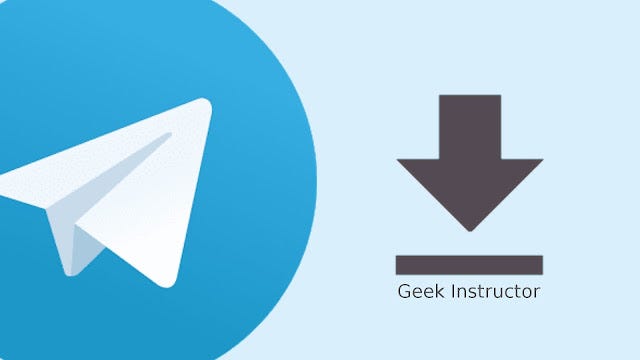
如何管理下载的影片文件
下载的影片存储位置在哪里?
• 默认存储位置: 在Telegram电脑版中,所有下载的文件,包括影片,默认会保存在您的计算机的“下载”文件夹中。该文件夹通常位于您的系统驱动器(通常是C盘)中的“用户”目录下。例如,在Windows系统中,路径可能是“C:\Users\用户名\Downloads”。如果您没有修改Telegram的下载设置,影片文件将会直接保存到这个文件夹中。
• 自定义存储位置: 如果您希望将Telegram下载的影片文件保存到其他位置,可以在Telegram的设置中调整下载文件的存储路径。在Telegram电脑版的“设置”中,找到“高级”选项,并选择“文件管理”或“下载位置”,在此您可以指定一个自定义的文件夹作为下载目录,这样每次下载文件时,它们都会被保存在您选择的位置。
• 云存储与本地存储: 需要注意的是,虽然Telegram允许您在本地硬盘上下载影片文件,但您也可以选择将文件存储在Telegram云端上。这样,影片文件会存在Telegram服务器上,您随时可以从任何设备访问和下载它们,而不占用本地存储空间。
如何快速找到并管理下载的影片文件?
• 在文件夹中查找下载的影片, 您可以直接进入Telegram默认的下载文件夹或您自定义的下载位置,手动查找您下载的影片。通过文件资源管理器,您可以查看所有的文件并按日期、文件名、大小等条件进行排序,帮助您更快速地找到下载的影片文件。
• 使用搜索功能快速定位, 在Windows或Mac系统中,您可以利用系统自带的搜索功能查找文件。例如,在Windows中,您可以在文件资源管理器的搜索栏中输入文件名或文件扩展名(如“*.mp4”),系统将自动显示所有匹配的文件。Telegram也有自己的搜索框,您可以在聊天界面中搜索特定的文件名或影片,并直接打开它们。
• 管理和分类文件, 一旦找到下载的影片文件,您可以通过创建不同的文件夹对下载的影片进行分类和整理。例如,您可以按影片类型、主题或日期创建文件夹,方便以后快速查找。对于常下载的文件,您还可以使用快捷方式或固定文件夹的方法,便于快速访问。
• 使用第三方文件管理软件, 如果您需要管理大量下载的影片文件,可以使用一些文件管理软件来提高效率。例如,您可以使用Total Commander、Directory Opus等工具,它们提供了更加丰富和灵活的文件管理功能,包括批量重命名、文件分类等。

影片下载时的安全性考虑
如何确保下载的影片不含恶意软件?
• 避免下载未知来源的文件, Telegram是一个开放平台,用户可以在不同的群组和聊天中分享各种文件,包括影片。然而,并不是所有的文件都来自可信的来源。为了避免恶意软件,尽量不要下载来自不认识的联系人或群组的影片,尤其是那些文件名看起来很可疑的文件。
• 检查文件的扩展名, 有些恶意软件可能会伪装成常见的影片格式(例如.mp4),但实际文件可能包含恶意代码。您可以检查文件扩展名,确保文件类型与所下载的影片格式一致。避免下载带有异常扩展名的文件(如.exe、.bat等),这些文件通常不是影片文件,可能会带来安全风险。
• 使用杀毒软件扫描下载的影片, 下载影片后,建议在打开或播放前使用杀毒软件扫描文件。许多现代杀毒软件能够检测文件中的恶意代码,即使是伪装成常见文件类型的恶意软件。定期更新您的杀毒软件,可以提高保护能力,确保您的设备安全。
• 确保Telegram客户端是最新版本, Telegram不断更新和修复潜在的安全漏洞。确保您使用的是最新版本的Telegram客户端,因为旧版本可能存在已知的安全问题,这些问题可能会影响文件下载和管理的安全性。
Telegram影片下载中的隐私保护措施?
• 端到端加密保护您的消息, Telegram在传输过程中使用端到端加密来保护您的信息。虽然加密技术主要应用于消息和通话,但它也有效地保护了从Telegram服务器到您的设备的所有数据,包括下载的影片文件。这意味着,只有发送者和接收者可以查看文件内容,第三方无法轻易截取和访问这些文件。
• 限制文件分享的权限, Telegram允许用户对文件分享进行限制。通过设置群组或频道的隐私权限,您可以控制谁能够向您发送文件,尤其是影片。您可以选择只允许朋友、群组成员或特定人员分享文件,以降低潜在的隐私风险。
• 匿名下载与分享, 在Telegram中,您可以在保持匿名的情况下下载和分享文件。通过使用不同的用户名或电话号码,您可以隐藏个人身份,避免直接与文件发送者建立联系。这对于保护您的隐私至关重要,尤其是在下载来自不熟悉的群组或用户的影片时。
• 避免分享敏感信息与影片, 即便Telegram对文件的传输进行了加密保护,用户仍然应避免在Telegram中分享敏感的个人信息或私密影片,特别是在公开群组中。您可以通过设置群组的隐私权限,限制谁能查看或下载您共享的文件,进一步增强隐私保护。
总结来说,确保影片下载不含恶意软件的方法包括下载来自可信来源的文件、检查文件扩展名、使用杀毒软件扫描文件,以及保持Telegram客户端的更新。而在Telegram影片下载过程中,隐私保护主要依赖于端到端加密、文件分享权限设置和匿名下载等措施,帮助用户有效保护个人信息。
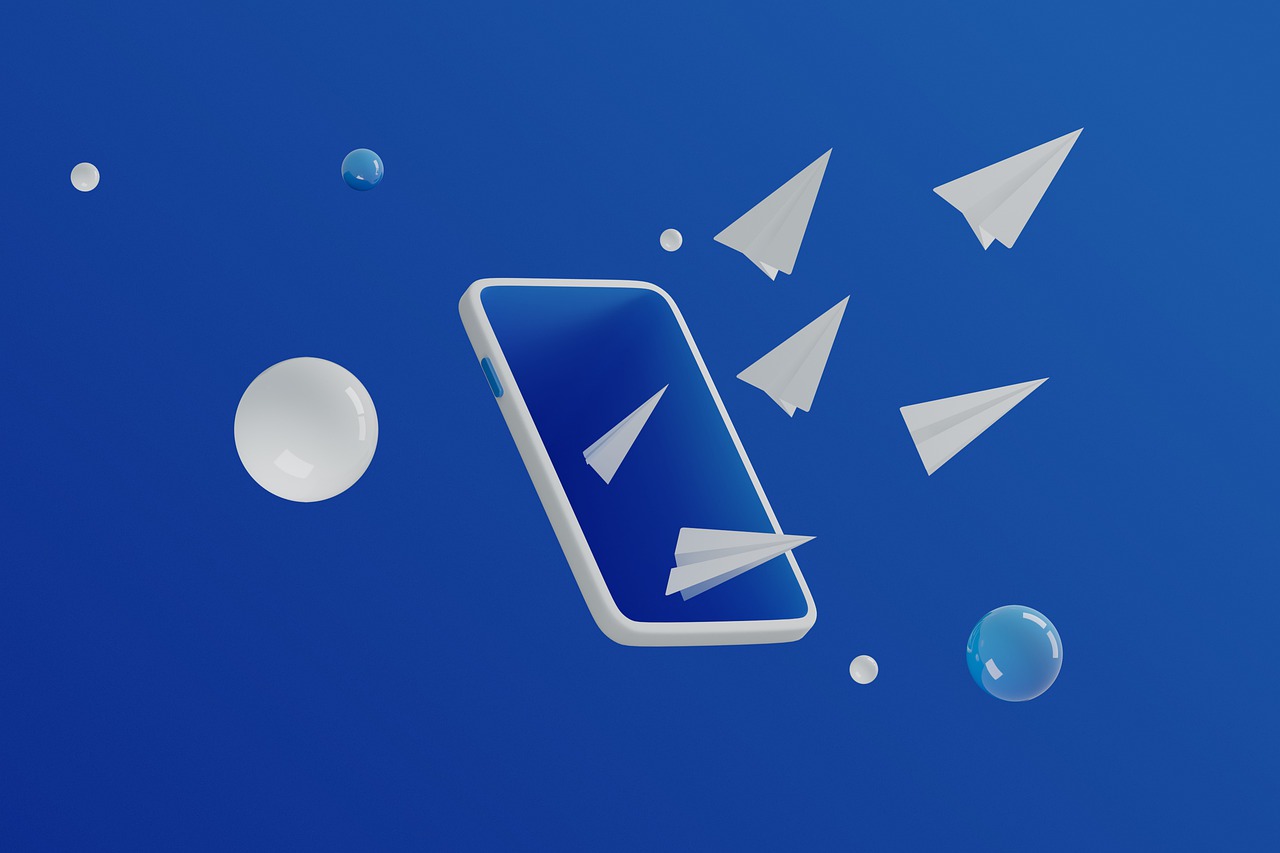
如何在Telegram电脑版上下载影片?
在Telegram电脑版上下载影片,首先打开应用并找到包含影片的聊天记录。点击影片,右下角会出现下载按钮,点击即可开始下载。
Telegram电脑版下载的视频存放在哪里?
在Telegram电脑版上下载的视频通常会存放在默认的下载文件夹中,具体位置取决于你的系统设置,可以在文件管理器中找到。
如何更改Telegram电脑版的下载文件夹?
要更改Telegram电脑版的下载文件夹,打开应用,点击左上角的菜单按钮,选择“设置”。在“设置”中选择“高级”,然后找到“下载文件夹”选项,点击并选择新的文件夹路径。
下载的Telegram视频无法播放怎么办?
如果下载的视频无法播放,首先确认视频格式是否受支持。可以尝试更新Telegram应用或使用其他视频播放器播放该视频,或重新下载该文件。
如何在Telegram电脑版上批量下载文件?
上一篇: 电脑可以上电报吗?
下一篇: 电报缓存文件在哪里?